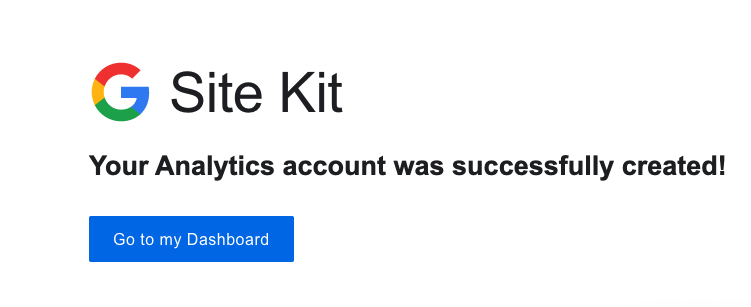安裝 Google Site Kit 外掛
- 首先在 [ 外掛 ] 中,點擊 [ 安裝外掛 ]。
- 關鍵字鍵入
Google Site Kit就會出現如下圖畫面。 - 點擊 [ 立即安裝 ] 並 [ 啟用 ]。
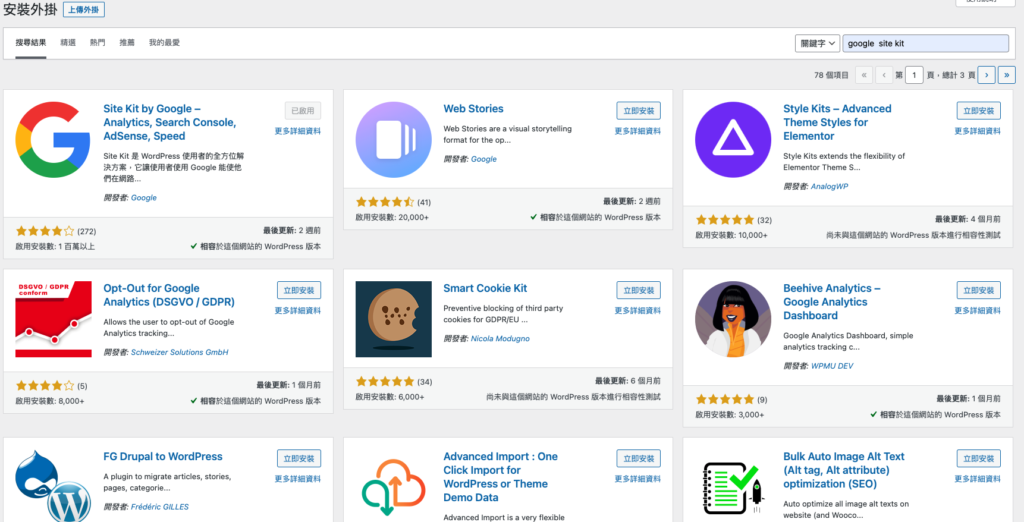
設定 Google Site Kit
1. Google Search Console 串接設定
安裝完 Google Site Kit 外掛後,回到首頁會發現左邊欄位出現 [ Site Kit ],點 [ Dashboard ] 後會出現如下圖。請按下 [ SIGN IN WITH GOOGLE ]。
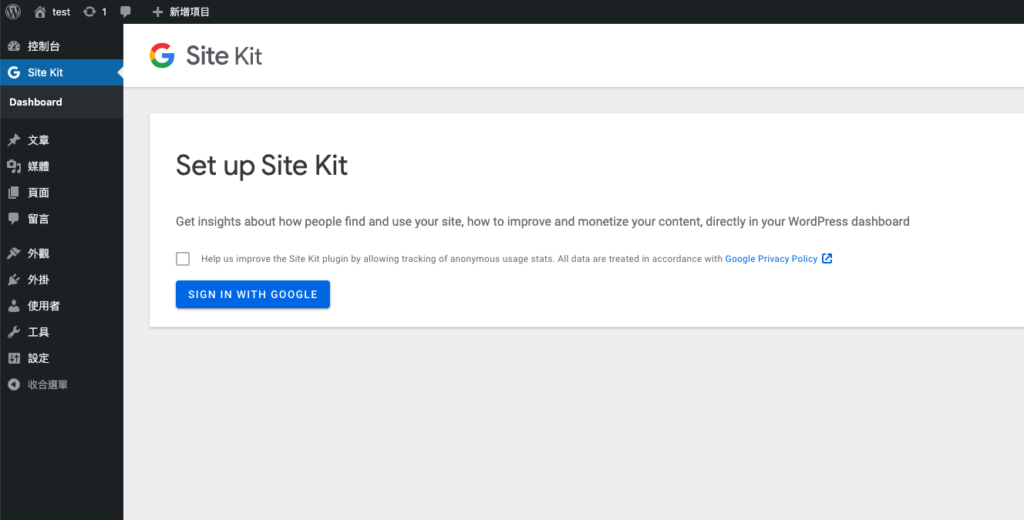
之後就會看到如下的畫面,點擊藍色按鈕 [ Sign in with Google ] 進行下一步。
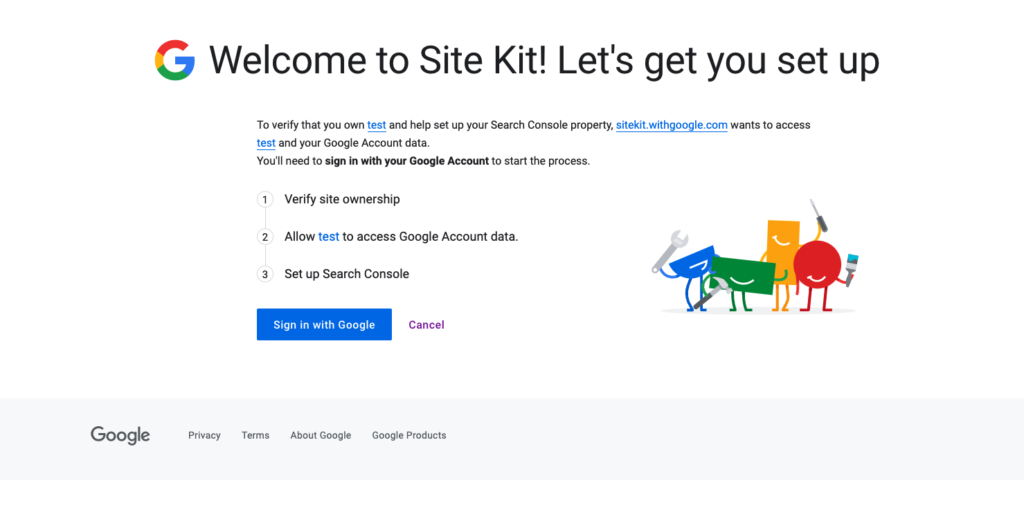
看到如下圖的權限售予畫面,皆按下 [ 允許 ]。
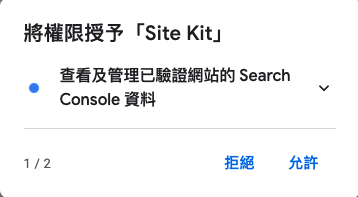
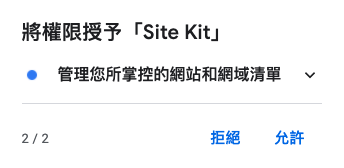
跳出如下視窗請按下 [ 允許 ]。
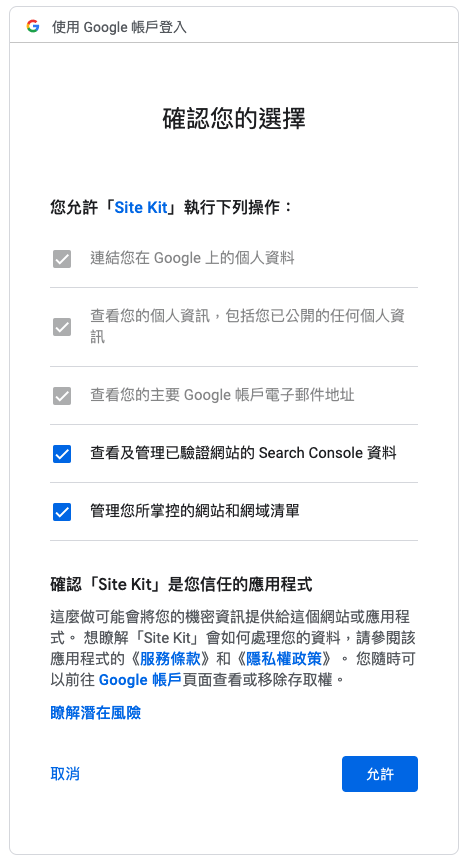
接下來會回到網站裡進行下一階段的驗證,請點 [ Proceed ]。
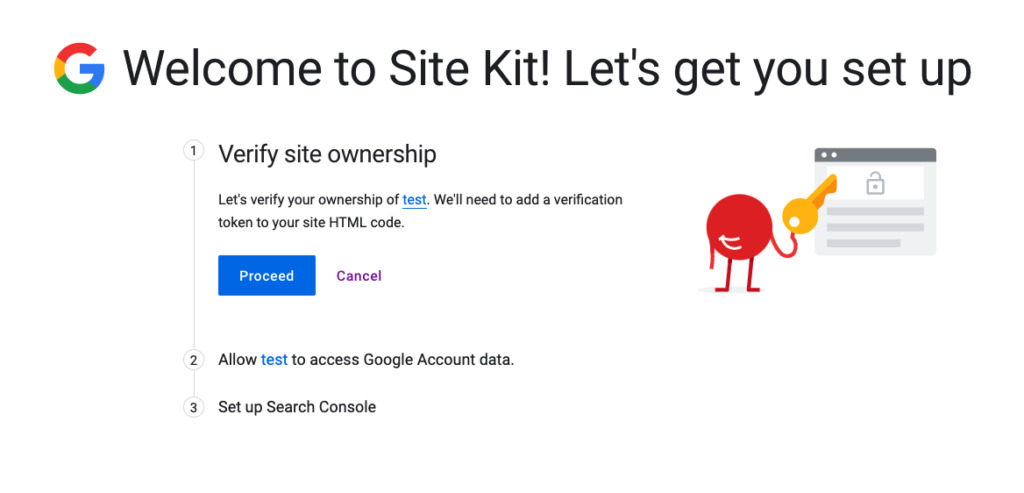
按下 [ Allow ] 允許網站與 Google 串接。
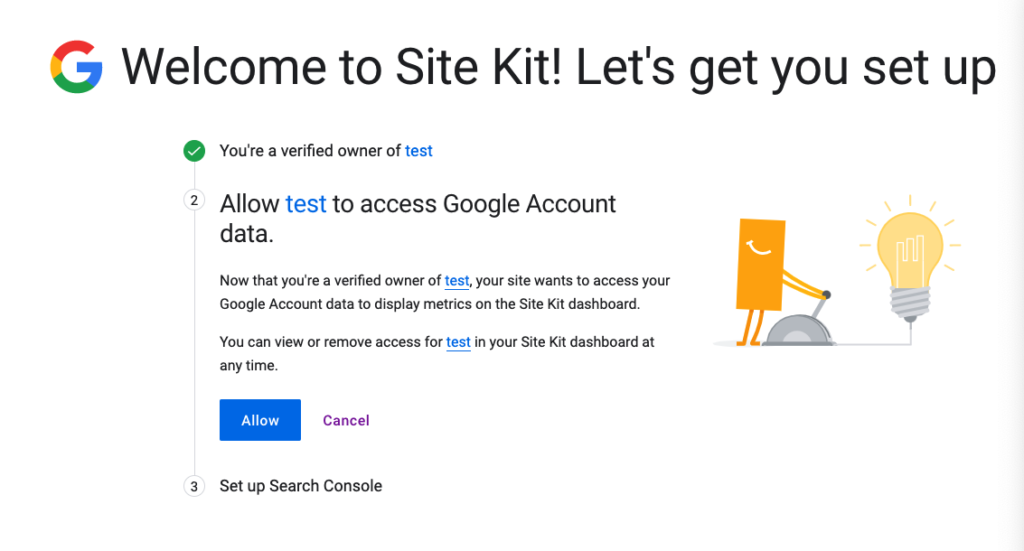
請按下 [ Add site ]。
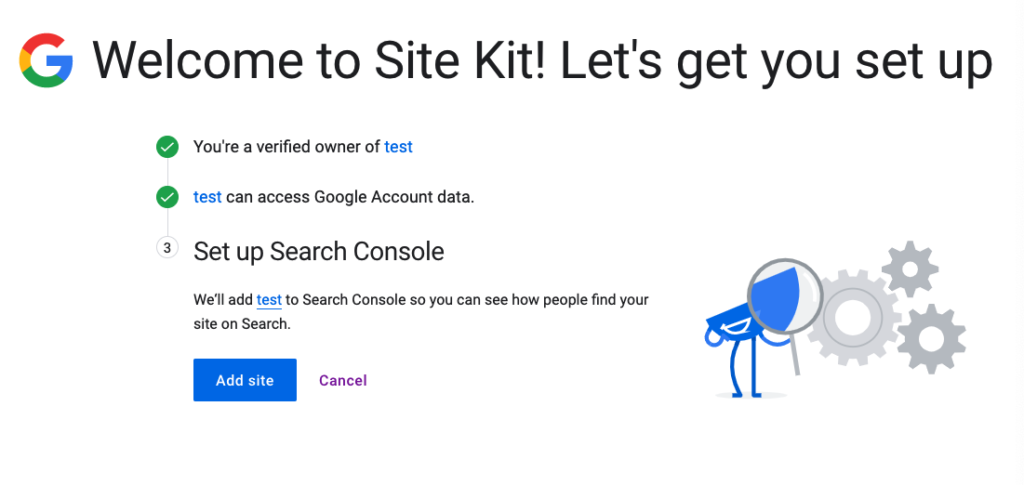
恭喜已經完成 Google Search Console 的設定。
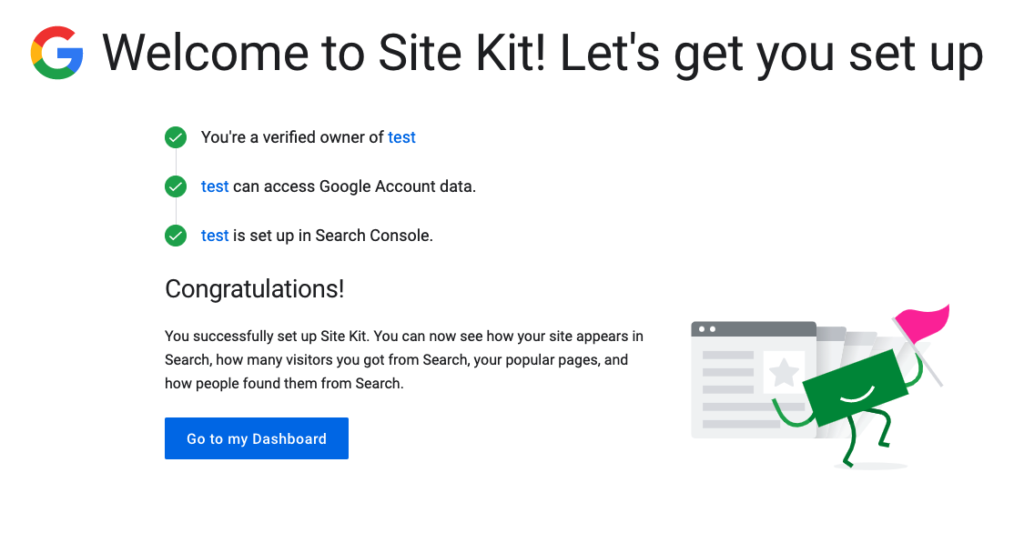
Search Console 可以看到已經串接完成。
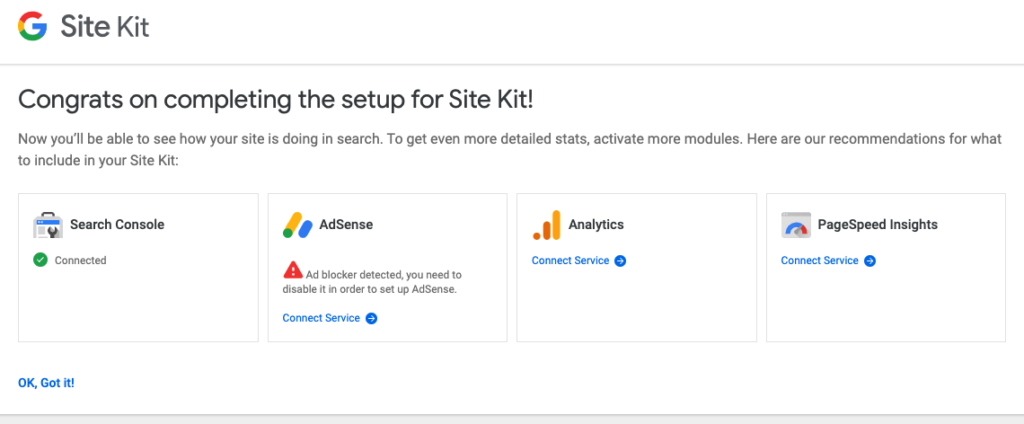
2. Google Analytics 串接設定
如上圖,請點選 Analytics 的 [ Connect Service ] 按鈕。跳出視窗請點擊 [ 允許 ]。
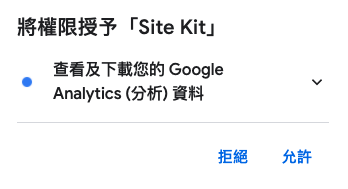
接下來跳出如下表格,資料都會預先填好。請直接按 [ CREATE ACCOUNT ] 進行下一步。
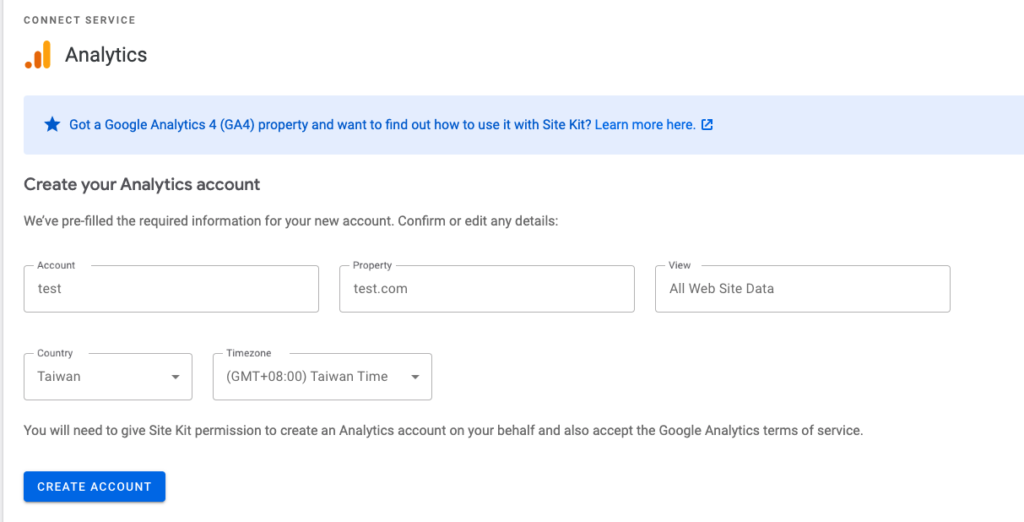
請點擊 [ 允許 ] 給予權限。
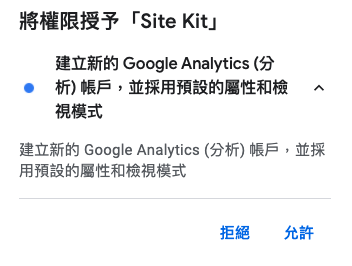
接下來請同意以下條款,按下 [ 我接受 ]。
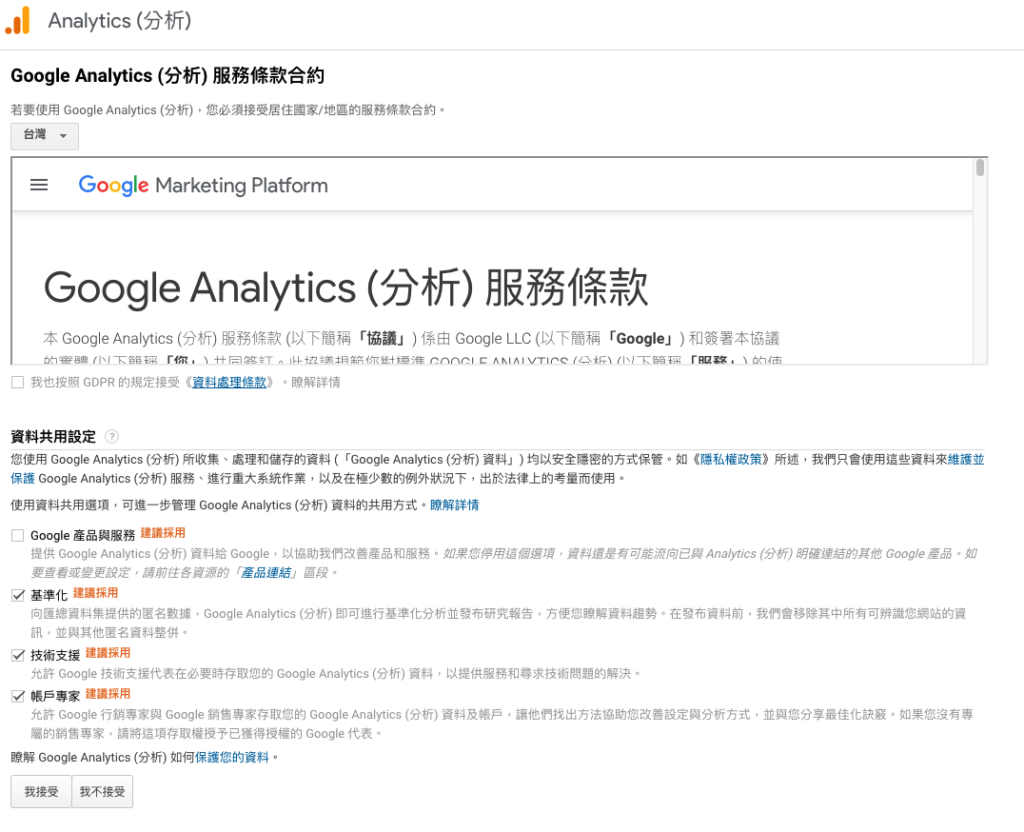
接下來看到這畫面就代表完成了,點下 [ Go to Dashboard ] 回到外掛主頁。